Métricas da campanha¶
As métricas de campanha são estatísticas e análises detalhadas de uma campanha de marketing, que medem seu sucesso e eficácia. As atividades de marketing acionadas preenchem os blocos de atividades relevantes com métricas em tempo real, no formulário de detalhes da campanha.
Análise de atividades¶
Na seção Fluxo de trabalho de um formulário de detalhes da campanha no aplicativo MKT: Automação, onde estão localizadas as várias atividades da campanha, é possível encontrar uma coleção de dados úteis em cada bloco de atividade individual, como o número de comunicações Enviadas, a porcentagem de mensagens que foram Clicadas e muito mais.
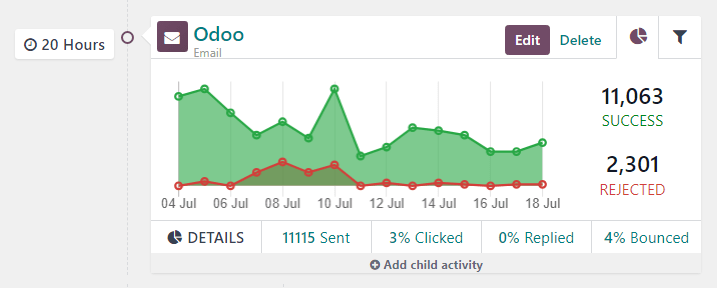
À esquerda do bloco de atividades, o tempo de acionamento configurado é exibido como uma duração (seja Horas, Dias, Semanas ou Meses) se corresponder ao período após o início do fluxo de trabalho.
Nota
Se o tempo de acionamento depender de outra atividade ou ação de acionamento (por exemplo, :guilabel: E-mail: Respondido`, etc.), o tempo será exibido, juntamente com a ação necessária para que essa atividade seja ativada (por exemplo, Respondido após 2 horas).
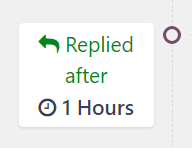
No bloco de atividades, um ícone representa cada tipo de atividade. Um ícone ✉️ (envelope) significa que a atividade é um e-mail. Três ícones pequenos e interligados ⚙️ (gear) significam que a atividade é uma ação interna. E um ícone pequeno e básico 📱 (celular) significa que a atividade é um SMS.
Dica
O nome do tipo de atividade também é exibido em fonte menor abaixo do título da atividade.
Ao lado do ícone da atividade, na parte superior do bloco de atividades, está o título da atividade. À direita do título da atividade, há os botões Editar e Excluir.
Clique em Editar para abrir o formulário pop-up Aberto: Atividades” dessa atividade específica, na qual a atividade pode ser modificada. Clique no botão :guilabel:`Excluir para excluir completamente essa atividade específica do fluxo de trabalho.
Veja também
Aba do gráfico de atividades¶
Em cada bloco de atividade, a aba Gráfico (ícone de gráfico de pizza) é aberta por padrão, exibindo métricas relacionadas como um gráfico de linha simples. As métricas bem-sucedidas são representadas em “verde” e as métricas rejeitadas são representadas em “vermelho”.
As representações numéricas das atividades Bem-sucedidas e Rejeitadas são mostradas à direita do gráfico de linhas.
Dica
Passar o mouse sobre qualquer ponto do gráfico de linhas do bloco de atividades revela um detalhamento anotado dos dados daquela data específica.
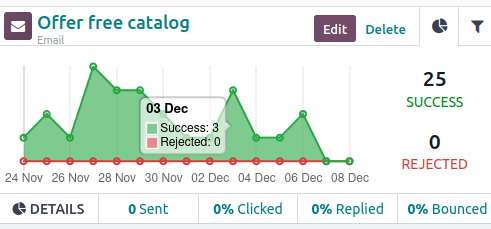
Abaixo do gráfico no bloco de atividade, nos tipos de atividade E-mail ou SMS, uma linha de dados acessíveis fornece uma visão geral da atividade da campanha, incluindo: Enviado (numérico), Clicado (porcentagem), Respondido (porcentagem) e Devolvido (porcentagem).
Dica
Clicar em qualquer uma dessas estatísticas na linha DETALHES, abaixo do gráfico de linhas, abre uma página separada que contém todos os registros específicos daquele ponto de dados.
Aba Filtro de atividade¶
Ao lado da aba Gráfico no bloco de atividades, há a opção de abrir uma aba Filtro (representada por um ícone de filtro/funil).
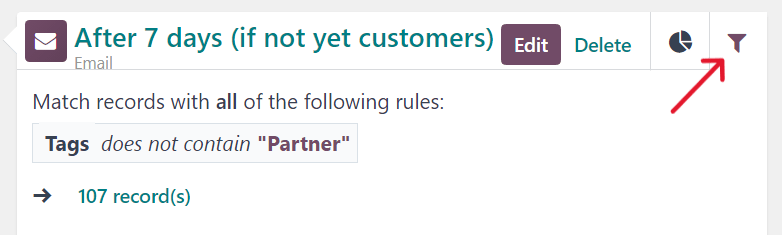
Clicar na aba Filtro em um bloco de atividade revela quais são os filtros específicos dessa atividade de campanha em particular e quantos registros na base de dados correspondem a esses critérios específicos.
Dica
Clicar no link registros abaixo do filtro exibido revela uma janela pop-up separada que contém uma lista de todos os registros que correspondem a essa(s) regra(s) específica(s) de atividade de campanha.
Rastreio de links¶
O Odoo rastreia todos os URLs usados em campanhas de marketing. Para acessar e analisar esses URLs, navegue até o . Isso revela uma página Estatísticas de link, na qual todos os URLs relacionados à campanha podem ser analisados.
A visualização padrão na página Estatísticas de links é a visualização de Gráfico de barra, mas há diferentes opções de visualização disponíveis no canto superior esquerdo. Há a opção de visualizar as estatísticas como um Gráfico de linha ou Gráfico de pizza.
Além disso, há também a opção de visualizar as estatísticas como Empilhado, e os dados podem ser colocados em ordem Decrescente ou Crescente.
Na extremidade esquerda das opções de visualização, há o menu suspenso Medidas. Ao clicar, ficam disponíveis as opções para visualizar o Número de cliques ou a Contagem total. E, à direita do menu suspenso Medidas, há a possibilidade de adicionar qualquer dado a uma planilha clicando no botão Inserir na planilha.
Além disso, no canto superior direito da página Estatísticas do link, à direita da barra de pesquisa, há opções de visualização adicionais para escolher: a visualização padrão de Gráficos, a visualização de tabela Pivô e a visualização Lista.
Rastreamentos¶
O Odoo rastreia todas as atividades usadas em cada campanha de marketing. Os dados relacionados a essas atividades podem ser acessados e analisados na página Rastreamentos, que pode ser encontrada navegando até .
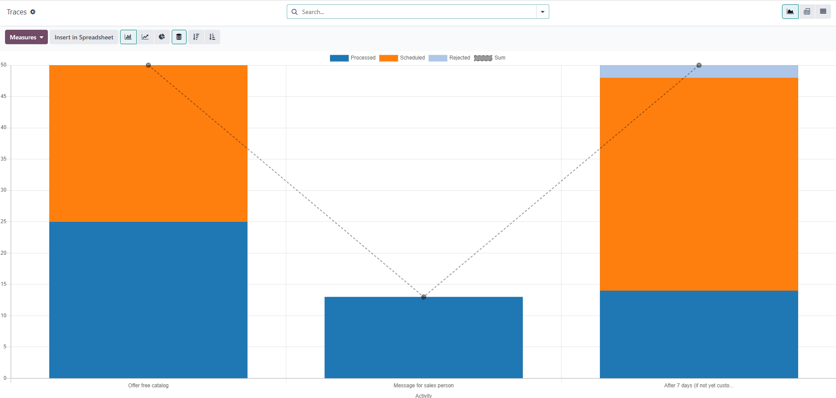
A visualização padrão na página Rastreamentos é a visualização de Gráfico de barras, mas há diferentes opções de visualização disponíveis no canto superior esquerdo. Há a opção de visualizar as estatísticas como um Gráfico de linhas ou Gráfico de pizza.
Na parte superior do gráfico, há uma chave de cores que informa ao usuário quais atividades foram Processadas, Programadas e Rejeitadas. Há também um indicador de contorno para informar os usuários sobre o Soma de determinadas atividades.
Além das várias opções de visualização no canto superior esquerdo da página Rastreamentos, há também a opção de visualizar as estatísticas como Empilhado, e os dados podem ser colocados em ordem Decrescente ou Crescente.
Na extremidade esquerda das opções de visualização, há o menu suspenso Medidas. Ao clicar, ficam disponíveis as opções para visualizar o ID do documento ou a Contagem total. E, à direita do menu suspenso Medidas, há a possibilidade de adicionar qualquer dado a uma planilha clicando no botão Inserir na planilha.
Além disso, no canto superior direito da página Estatísticas do link, à direita da barra de pesquisa, há opções de visualização adicionais para escolher: a visualização padrão de Gráficos, a visualização de tabela Pivô e a visualização Lista.
Participantes¶
O Odoo rastreia todos os participantes relacionados a cada campanha de marketing. Os dados relacionados a esses participantes podem ser acessados e analisados na página Participantes, que pode ser encontrada navegando até .
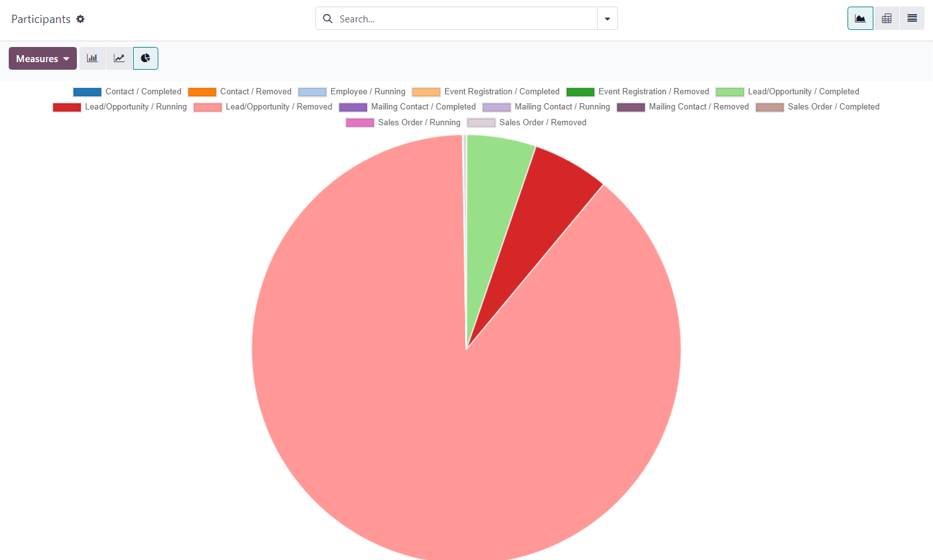
A visualização padrão na página Participantes é a visualização Gráfico de pizza, mas há diferentes opções de visualização disponíveis no canto superior esquerdo. Há a opção de visualizar as estatísticas como um Gráfico de linhas ou Gráfico de barras.
Na parte superior do gráfico, há uma chave de cores que descreve o tipo de participantes encontrados no gráfico.
Na extremidade esquerda das opções de visualização, há o menu suspenso Medidas. Ao clicar, ficam disponíveis as opções para visualizar o ID do registro ou a Contagem total. E, à direita do menu suspenso Medidas, há a possibilidade de adicionar qualquer dado a uma planilha clicando no botão Inserir na planilha.
Além disso, no canto superior direito da página Estatísticas do link, à direita da barra de pesquisa, há opções de visualização adicionais para escolher: a visualização padrão de Gráficos, a visualização de tabela Pivô e a visualização Lista.